

|
本站电脑知识提供应用软件知识,计算机网络软件知识,计算机系统工具知识,电脑配置知识,电脑故障排除和电脑常识大全,帮助您更好的学习电脑!不为别的,只因有共同的爱好,为软件和互联网发展出一分力! 最近有很多朋友在咨询小编腾讯会议怎么设置九宫格视图?那么针对这个问题,小编今天就和大家分享一下腾讯会议设置九宫格视图方法哦,希望可以帮助到有需要的朋友哦。 1.首先,进入会议页面后,鼠标点击左下角的开启视频按钮 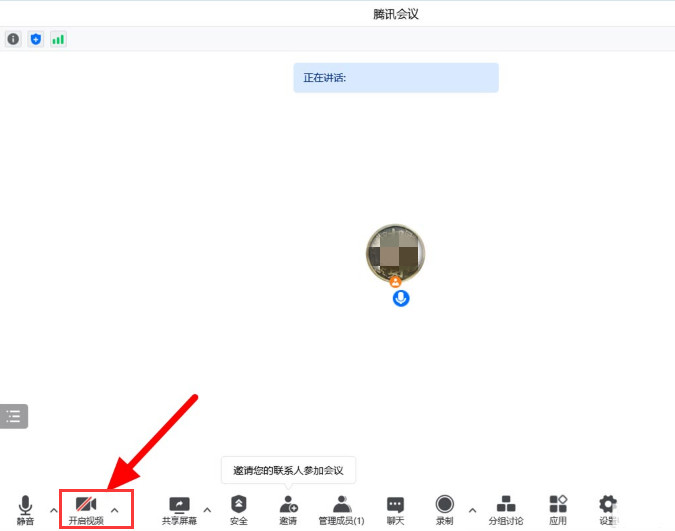
2.随后,点击右上方的演讲者视图按钮 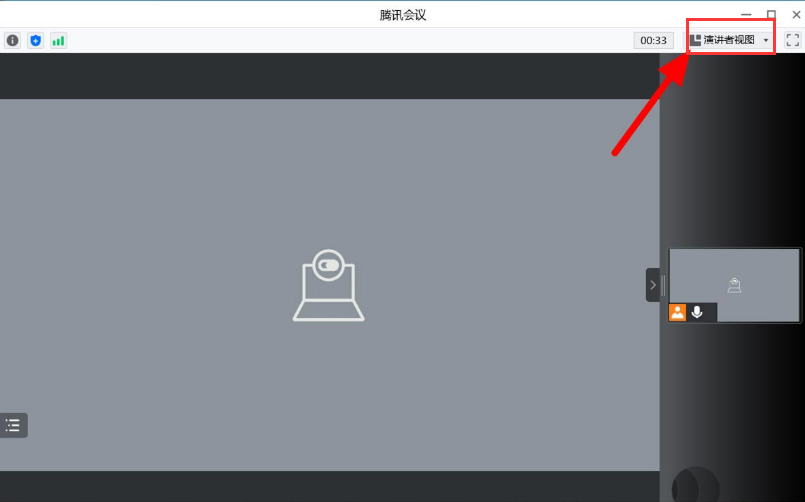
3.最后,在默认布局一栏中,将宫格视图改为一屏9等分即可 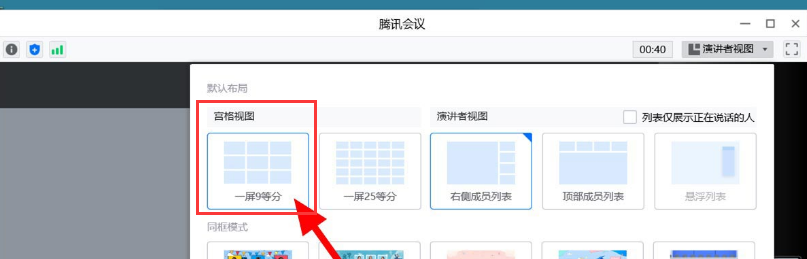
以上就是小编分享的腾讯会议设置九宫格视图方法,有需要的朋友赶快来看看吧。 学习教程快速掌握从入门到精通的电脑知识 |
温馨提示:喜欢本站的话,请收藏一下本站!